


下面给大家介绍的是ps怎么改图片上已经有的文字的方法,希望能帮助到大家!
在PS软件中怎么把图片上的字换掉呢,要先去掉原文字,再打开新内容即可。
型号:台式电脑
系统:Win10系统
软件:Photoshop2019软件
钢笔工具:P键,文字工具:T键,填充颜色:Ctrl+Delete组合键。
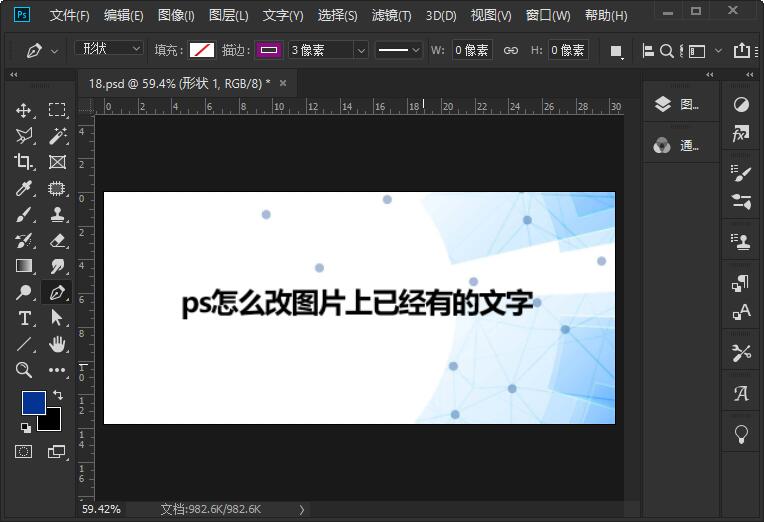 2
2、使用矩形选框工具,把文字部分给选上,填充白色。如下图:
2
2、使用矩形选框工具,把文字部分给选上,填充白色。如下图: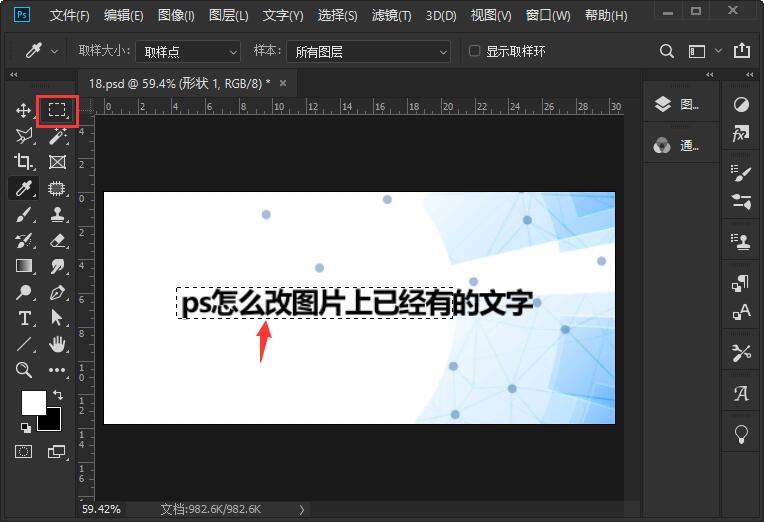 3
3、再使用钢笔工具,再把文字部分给选上,然的填充为白色。
3
3、再使用钢笔工具,再把文字部分给选上,然的填充为白色。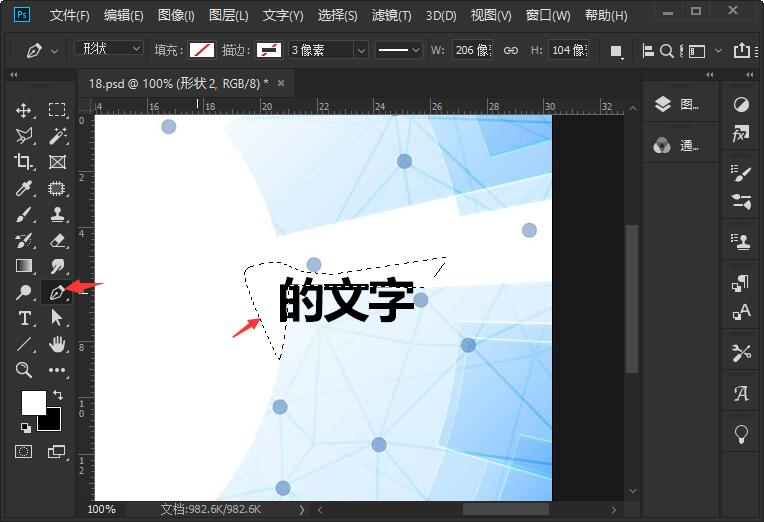 4
4、然后再使用钢笔工具把文字的另一部分,设置与背景一样的颜色并填充。
4
4、然后再使用钢笔工具把文字的另一部分,设置与背景一样的颜色并填充。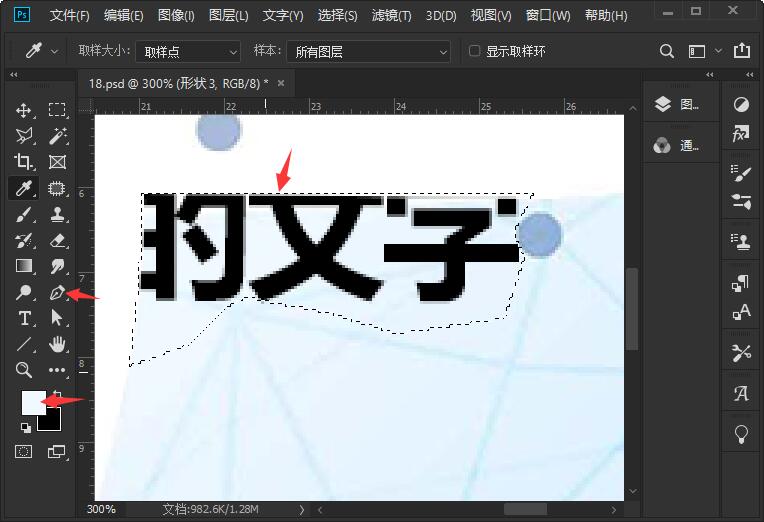 5
5、填充后,文字就去除掉了。
5
5、填充后,文字就去除掉了。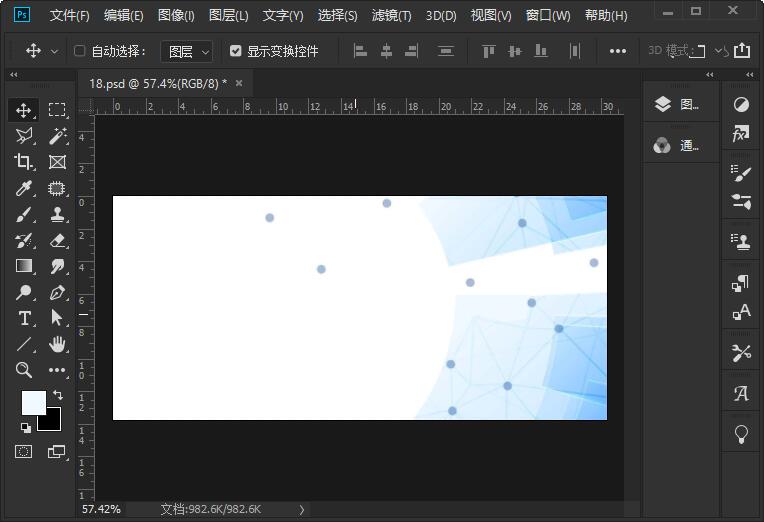 6
6、然后再使用文字工具,输入新内容进来就好!
6
6、然后再使用文字工具,输入新内容进来就好!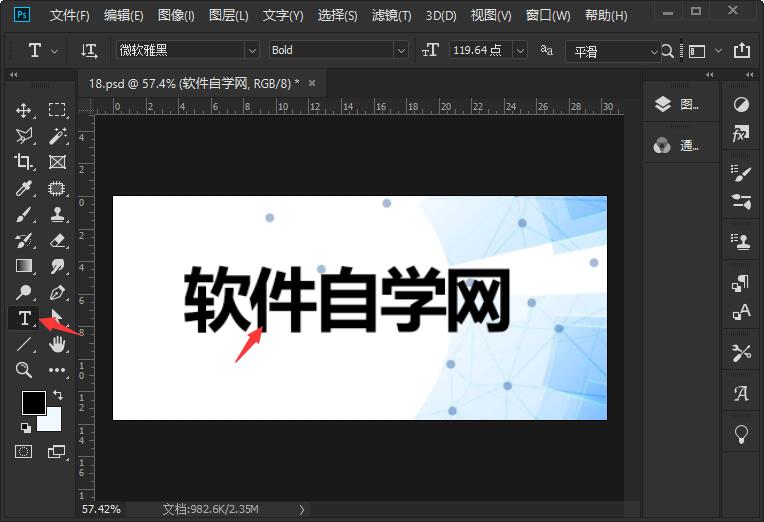 END
END
要求选把文字给P掉,再输入文字内容就好!